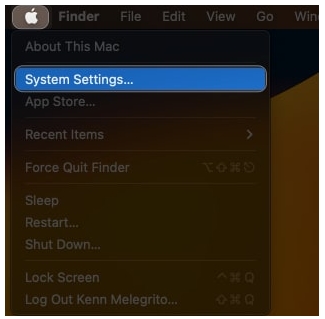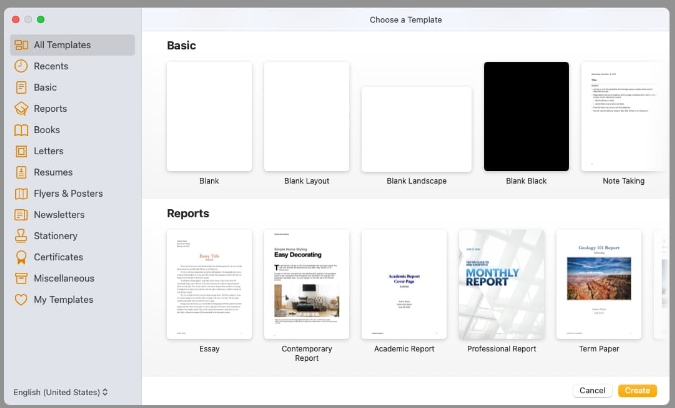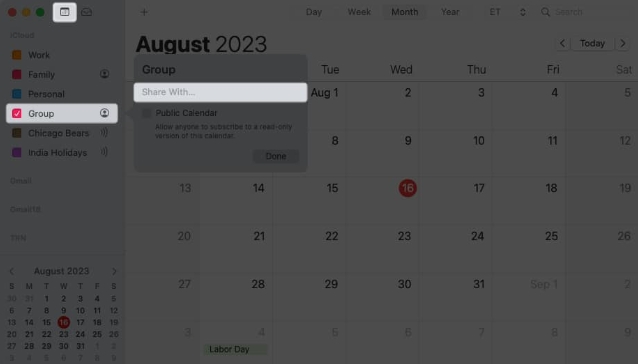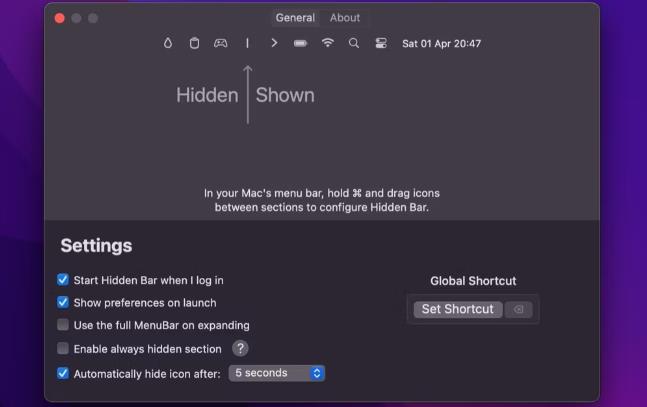隐藏菜单栏上不常用的图标可以让你的电脑更整洁!那么如何自定义菜单栏图标,隐藏菜单栏呢?让我们一起来看看吧!
一.Mac如何隐藏菜单栏
1.点击【系统偏好设置】

2.弹出设置面板,点击【程序坞与菜单栏】。

3.找到【自动隐藏和显示菜单栏】,点击【自动隐藏和显示菜单栏】左边的小方块,点击开启。

4.回到电脑桌面,即可看桌面顶上的菜单栏隐藏了。当想要显示时,把鼠标移动到顶部就可以看到了。
二.如何自定义菜单栏
1.调整Mac菜单栏中的应用图标位置
按住 command 键,然后拖动菜单栏中的应用图标,可随意摆放它们的位置。

2.删减Mac菜单栏中的图标
按住 command 键,直接将图标往下拖,即可让它不在菜单栏中显示(注意:此操作仅支持系统应用),如下图所示:

3.恢复Mac图标在菜单栏中显示
如果想让图标再次显示怎么办?打开【系统偏好设置】,勾选【在菜单栏中显示 x x】即可,如下图所示:

以上就是“Mac如何隐藏菜单栏和自定义菜单栏图标”全部内容,想学习更多Mac软件技巧及使用教程的快快关注macz网站吧。